Licencias de DJ virtual

Antes de entrar en los detalles de esta guía y explicarte en detalle cómo usar Virtual DJ, déjeme decirle cuáles son las diferencias entre las distintas versiones del software.
En el momento de redactar esta guía, se encuentra disponible la última versión del software. DJ virtual 8, disponible de forma gratuita tanto para Windows PC como para Mac. Dependiendo del uso que el usuario pretenda hacer de él, es posible adquirir licencias de pago que también le permiten aumentar la funcionalidad del software descargando complementos adicionales.
La licencia gratuita, llamada Casa gratis, está dedicado a usuarios que pretenden utilizar Virtual DJ a nivel amateur sin la posibilidad de agregar herramientas externas, como mezcladores, consolas u otros controladores externos. Aquellos que tienen necesidades diferentes, sin embargo, pueden comprar una de las licencias pagas del programa. Encontrará todo lo ilustrado en detalle a continuación.
- VirtualDJ Home Plus: para usuarios que no utilizan Virtual DJ a nivel profesional pero que necesitan conectar un dispositivo externo (por ejemplo, un mezclador). El costo fluctúa entre 49 y 199 dólares dependiendo del controlador a conectar.
- VirtualDJ Pro: está dedicado a los usuarios que deseen utilizar Virtual DJ a nivel profesional. Cuesta $ 19 / mes o 299 dólares estadounidenses de una sola vez
- Negocio VirtualDJ: es la licencia dedicada a las empresas, útil para quienes necesitan brindar acceso al software a más personas. Cuesta $ 99 / mes.
Además, será útil saber que también es posible suscribirse a otros servicios conectados a Virtual DJ, como iDJPool ($ 9,99 / mes) que le da acceso a un rico catálogo de música y DigiTrax ($ 19,99 / mes) para fanáticos del karaoke.
Descarga e instala Virtual DJ
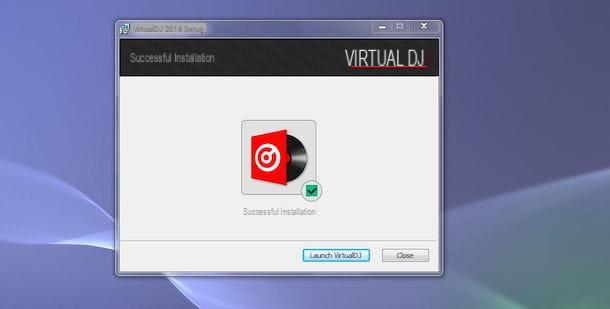
Una vez que hayamos aclarado las diferencias entre las distintas versiones de Virtual DJ, podemos tomar medidas. Para descargar e instalar Virtual DJ en su computadora, si es una PC con Windows, conectada al sitio web oficial del programa, haga clic en el elemento descarga y, en la nueva página abierta, presiona los botones Versión para PC e Descarga ahora.
Una vez que se complete la descarga, haga doble clic en el archivo install_virtualdj_ [versión] _pc.msi, presiona el botón Correr, coloque la marca de verificación junto al elemento Acepto los términos del contrato de licencia y haz clic en el botón Instalar, luego espere a que la barra de progreso alcance el 100% y presione el botón Abrir DJ virtual para iniciar el programa y cerrar la ventana.
Si, por el contrario, utiliza un Mac, iniciar el Mac App Store, usted escribe DJ virtual en el campo Buscar en la parte superior izquierda y presiona el botón Envío en el teclado para ver los resultados de la búsqueda, luego haga clic en los botones Ottieni e Instalar presente junto a DJ virtual 8 para iniciar su descarga e instalación.
Alternativamente, puede hacer clic aquí para ver directamente la página de Mac App Store dedicada a Virtual DJ o puede descargar el programa desde su sitio web oficial haciendo clic en los botones descarga, Versión Mac e Descargar Ahora. Una vez que se complete la descarga, abra el archivo install_virtualdj_ [versión] _mac.pkg lo acabo de conseguir, presiona el botón Continuar dos veces seguidas y haga clic en el botón Aceptar aceptar los términos de la licencia del software.
Presione, por lo tanto, los botones Continuar e Instalar, introducir el la contraseña de su administrador de Mac en el campo correspondiente y haga clic en el botón Instalar software para iniciar la instalación. Finalmente, haga clic en los botones cerca e movimiento para cerrar la ventana y completar la configuración.
Crea una cuenta en Virtual DJ
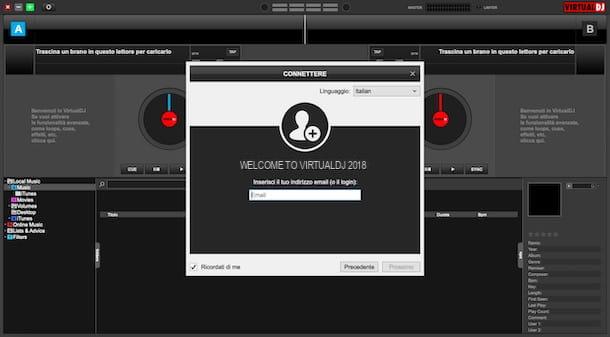
Cuando se inicia Virtual DJ por primera vez, configure el Lengua na (o el de su interés) a través del menú desplegable Corrección del lenguaje. en la parte superior derecha y elija si desea crear su propia cuenta, que es útil para usar todas las funciones del programa (por ejemplo, la capacidad de transmitir en Internet y crear podcasts), o no.
Luego, elija si desea registrarse conectando su cuenta existente (Facebook, Microsoft, Google e WeChat) o si crear uno desde cero utilizando su dirección de correo electrónico. En este último caso, haga clic en la opción Correo electrónico, ingresa el tuyo dirección de correo electrónico en el campo apropiado y presiona el botón vecino, luego acceda a su bandeja de entrada, ubique el correo electrónico recibido de Virtual DJ, copie el la contraseña contenido dentro de él e introdúzcalo en el campo Contraseña.
Finalmente, asegúrese de que haya una marca de verificación junto a la opción Ricordati di me para evitar iniciar sesión cada vez que se inicia el programa y haga clic en los botones vecino e cerca para vincular su cuenta a Virtual DJ.
Si, por el contrario, prefiere utilizar Virtual DJ sin registrarse, haga clic en el botón X para cerrar la ventana de registro y presione el botón Sí para confirmar su intención de utilizar el programa sin una cuenta.
Usando Virtual DJ desde una computadora
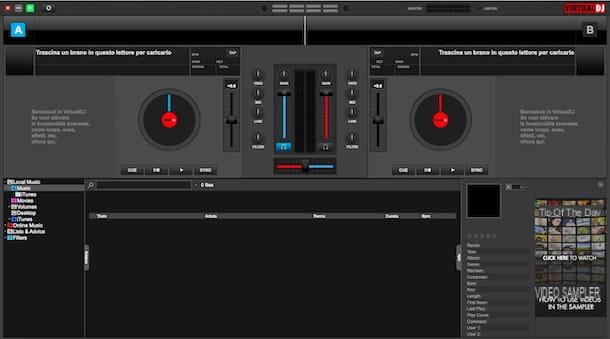
A primera vista, la interfaz de Virtual DJ podría dejarlo un poco confundido debido a los numerosos comandos disponibles. Sin embargo, analizándolo en detalle es fácil de usar: en la parte superior están presentes dos lectores con comandos relativos, útil para reproducir canciones y configurar efectos; en la parte inferior, sin embargo, el carpetas del ordenador en uso, sección útil para elegir rápidamente las canciones de su interés.
Sin embargo, debe saber que también puede modificar la interfaz principal de Virtual DJ eligiendo la cantidad de reproductores que desea usar o prefiriendo el modo tableta. Para cambiarlo, haga clic en la entrada 2 lectores presente en la parte superior izquierda y elija la opción de su interés entre 4 lectores, 6 lectores e Modo tableta. Además, elegir el artículo Mostrar algunos botones en blanco, puede agregar una serie de botones personalizados que, una vez que se hace clic, le permiten crear acciones personalizadas.
Habiendo hecho esta premisa necesaria en la interfaz de Virtual DJ, ubique la caja Musica local a la izquierda, seleccione el carpeta de su computadora que recopila los archivos de música y elija el que le interese para ver las canciones que contiene. Ahora, elija la canción que le interese y haga doble clic en ella (o arrástrela) para agregarla a uno de los reproductores de arriba.
Será útil saber que también puede crear un enlace rápido a las carpetas de su interés arrastrándolas a la estuche a la derecha (el que está encima de los botones Lista lateral, Dechado Automix etc.). Además, seleccionando el elemento Lista lateral y al arrastrar las canciones individuales de su interés, puede crear una lista de canciones para usar en su sesión de música con Virtual DJ. En ambos casos, al hacerlo, podrá acceder rápidamente a las carpetas y archivos de audio de su interés sin perder demasiado tiempo buscando las canciones que desea reproducir.
Después de arrastrar la canción de su interés al reproductor Virtual DJ, puede ver su información principal, como la título de la canción, la nombre del artista, la tiempo de juego transcurrido, la tiempo para jugar restante y BPM (latidos por minuto). además, el visor de forma de onda, útil no solo para visualizar el progreso de la reproducción de la pieza, sino también para comprender visualmente su estructura y, en consecuencia, la presencia de solo partes vocales y puntos de pausa.
Para comenzar a reproducir una canción, presione el botón ▶ ︎ relacionado con el reproductor de su interés y comience a usar los comandos relacionados para aplicar los efectos que desea a la canción que se está reproduciendo. Al hacer clic en el icono de la flecha apuntando hacia abajo presente en la caja efecto, puede elegir uno de los efectos disponibles (backspin, Corte, Retrasar, distorsión, Echo, ruido, Reverbe, Espiral etc.) y ajusta sus parámetros mediante los mandos visibles en la parte inferior, que varían según el efecto elegido.
Para entenderlo mejor, tomemos un ejemplo práctico: para aplicar el efecto de eco a la canción que se está reproduciendo, haga clic en el icono flecha apuntando hacia abajo en el cuadro efecto, seleccione la opción Echo y haga clic en la entrada Echo para utilizar el efecto en cuestión. Pulsando el botón STR, puede establecer la intensidad del efecto en su lugar.
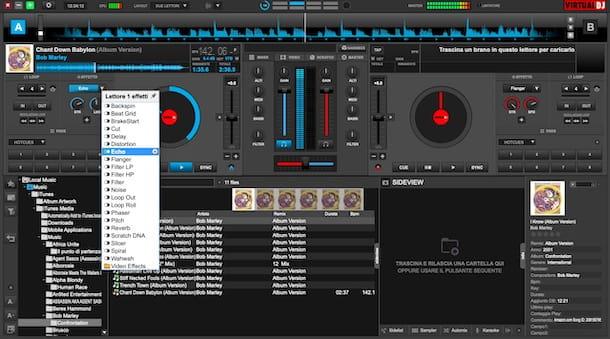
Si, entonces, desea aplicar un bucle (es decir, una repetición ininterrumpida de una parte de una pista), primero elija el tamaño usando el teclas de flecha presente en la caja Lazo, haga clic en el botón IN para establecer el punto de inicio del bucle y presione el botón OUT para definir el punto final y comenzar la repetición que puede detener haciendo clic en el botón nuevamente OUT.
Para hacer uno rayar, puede mantener presionado el botón izquierdo del mouse en la placa virtual y moverlo sobre él, mientras actúa en el Cursore presente a la derecha del plato (si está usando el reproductor izquierdo), puede ajustar la i BPM de la canción que se está reproduciendo y, en consecuencia, aumentar o disminuir su velocidad.
Mientras reproduce una canción, también puede aplicar efectos de audio adicionales haciendo clic en el elemento Dechado en la parte inferior derecha y eligiendo la categoría (Instrumentos, Famoso, FX de audio e Video y Scratch) y el efecto (saxófono, Manos arriba, Bocina de aire, Sirena, Explosión, aplausos, Sintetizador, Kick etc.) de su interés.
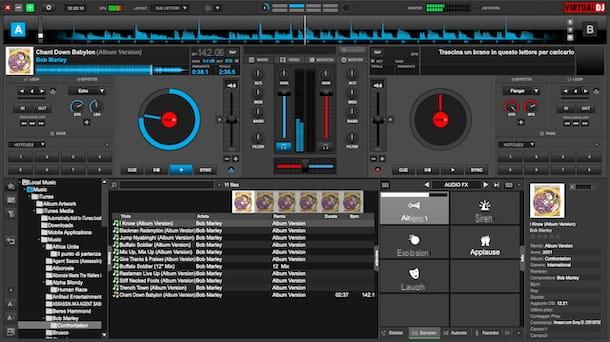
Si, por el contrario, te preguntas para qué sirven los comandos del cuadro central (el que separa a los distintos lectores), te será útil saber que con el Cursore presente bajo el encabezado Ganancia puede configurar el volumen de la pista (con la posibilidad de ajustar los tonos bajos, medios y altos del reproductor mediante el uso de las perillas Elevado, Medi e Bassi), mientras Cursore a continuación es útil para hacer un "crossfader“, Es decir, mezclando las pistas que se están reproduciendo en los dos reproductores: colocando el cursor a la derecha, escuchará la pista reproduciéndose en el reproductor derecho, colocándolo a la izquierda escuchará el reproductor izquierdo, mientras que si lo coloca en el centro mezclar la señal de ambos jugadores. Para obtener más información, puede consultar mi guía sobre cómo mezclar con Virtual DJ.
Una vez que esté familiarizado con la interfaz de Virtual DJ, si se siente listo para grabar su primera pista mixta, haga clic en el rueda de engranaje presente en la parte superior izquierda para acceder al ajustes programa, luego seleccione el elemento registro en la barra lateral izquierda, ingrese el nombre de la grabación en el campo Nombre del archivo, elija el formato de salida a través del menú desplegable junto a la opción Formato y presiona el botón Iniciar registro.
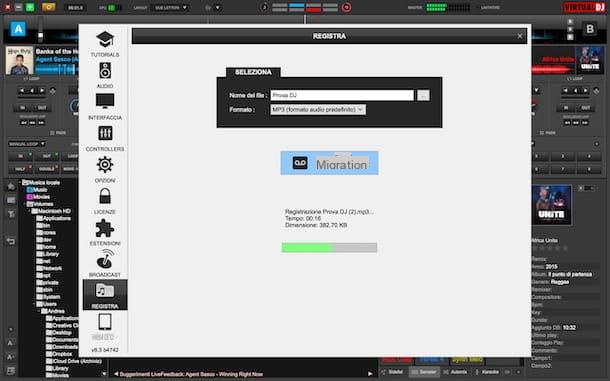
Además de iniciar una grabación, dele ajustes de Virtual DJ también puede acceder a otras opciones seleccionando uno de los elementos disponibles.
- Auriculares & Altavoces: es el apartado dedicado a la configuración de audio, en el que, además de configurar altavoces, micrófonos y tarjetas de sonido integrados en tu ordenador, puedes configurar cualquier mezclador externo.
- Interfaz: para elegir la máscara que se aplicará a Virtual DJ.
- Reguladora: le permite crear comandos de teclado personalizados.
- opciones: Para las opciones principales de Virtual DJ, como la configuración del idioma.
- Licencia: en esta sección puedes comprar una de las licencias de pago que mencioné en el capítulo dedicado a las licencias de Virtual DJ de esta guía.
- extensiones: es la sección para descargar nuevas interfaces y efectos adicionales para usar con Virtual DJ.
- Emisión: para crear transmisiones en vivo en Internet, incluso en Facebook, YouTube, Twitch, Vimeo y Periscope.
Además, accediendo a la sección Tutoriales, puede encontrar una serie de videos tutoriales en inglés para ayudarlo a aprender más sobre cómo funciona Virtual DJ.
Utilice Virtual DJ desde teléfonos inteligentes y tabletas
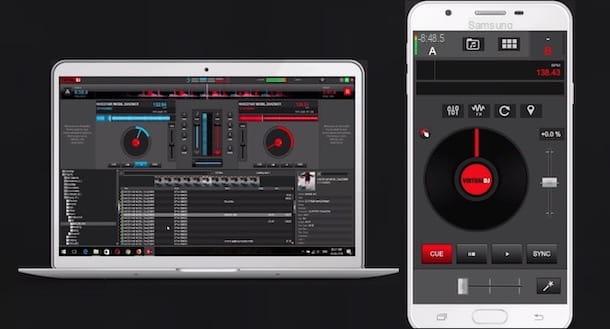
Virtual DJ también está disponible como aplicación para dispositivos Android e iOS con un coste de 10,99 €. Sin embargo, la aplicación en cuestión (llamada Control remoto VirtualDJ) solo se puede utilizar para controlar de forma inalámbrica la versión de Virtual DJ para ordenadores.
¿Estás interesado en la cosa? Bueno: después de comprar VirtualDJ Remote en la tienda de su dispositivo, inicie la aplicación en cuestión tocando su icono (la escritura DJ virtual sobre fondo rojo.) asegurándose de haber activado la conexión Wi-Fi, luego abra Virtual DJ en su computadora, haga clic en el rueda de engranaje en la parte superior izquierda para acceder al ajustes software y seleccione el elemento remoto presente en la barra lateral de la izquierda.
Por lo tanto, asegúrese de que haya una marca de verificación junto al elemento Búsqueda remota de Virtual DJ y espere a que el software reconozca su dispositivo móvil, luego haga clic en él y presione el botón conectar para conectar.
Ahora todo lo que tienes que hacer es empezar a controlar Virtual DJ desde tu smartphone o tableta poniendo en práctica las instrucciones que te di anteriormente en los párrafos dedicados al funcionamiento de Virtual DJ para ordenadores. De hecho, los comandos y funciones son los mismos que los de la versión de escritorio del programa y las canciones que puede reproducir y mezclar son las que están disponibles en su computadora.
Cómo utilizar Virtual DJ

























